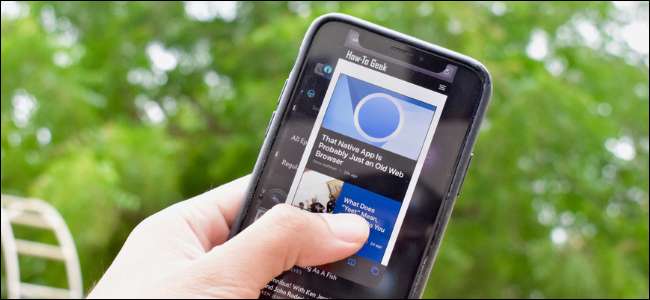
Ibland fastnar en app på en skärm eller slutar svara. Om du tvinga avsluta appen på din iPhone eller iPad, "avlägsnas" allt. Vi visar hur!
Vad gör Force Sluta göra?
När du stänger en app på din iPhone eller iPad och går tillbaka till startskärmen stänger du inte appen. den kör fortfarande i bakgrunden. Du kan tänka på det som att "pausa" appen.
Om en app kraschar, fastnar eller i allmänhet beter sig dåligt är troligen det bästa alternativet att sluta tvinga. Detta avslutar faktiskt appen, och när du öppnar den igen laddas den upp färskt. Eventuella tillfälliga problem som du upplevde med den appen bör åtgärdas.
RELATERAD: Hur man tvingar att avsluta en applikation på alla smartphones, datorer eller surfplattor
Hur man tvingar avsluta appar på en iPhone
Processen att öppna App Switcher och tvinga avsluta en app på en iPhone är lite annorlunda beroende på vilken modell du har och vilken version av iOS den använder.
Låt oss först prata om de nyare iPhonerna (X, XS, XS Max, XR eller senare) som har skåran högst upp på skärmen och inte har någon hemknapp.
På din iPhone, stanna kvar i den besvärliga appen eller öppna den du vill tvinga sluta. Svep uppåt från botten (hemfältet) på iPhone-skärmen.
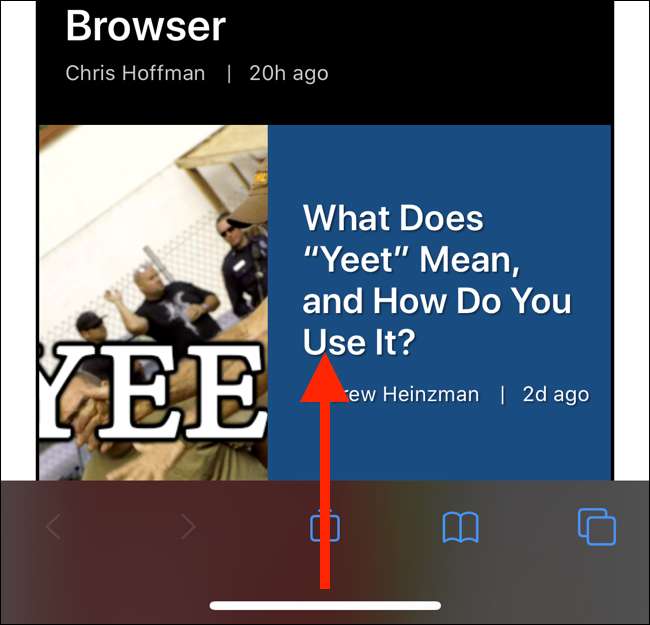
Håll fingret på skärmen när du närmar dig mitten av skärmen. När du ser en förhandsgranskning av appen i kortstorlek lyfter du fingret för att öppna App Switcher.
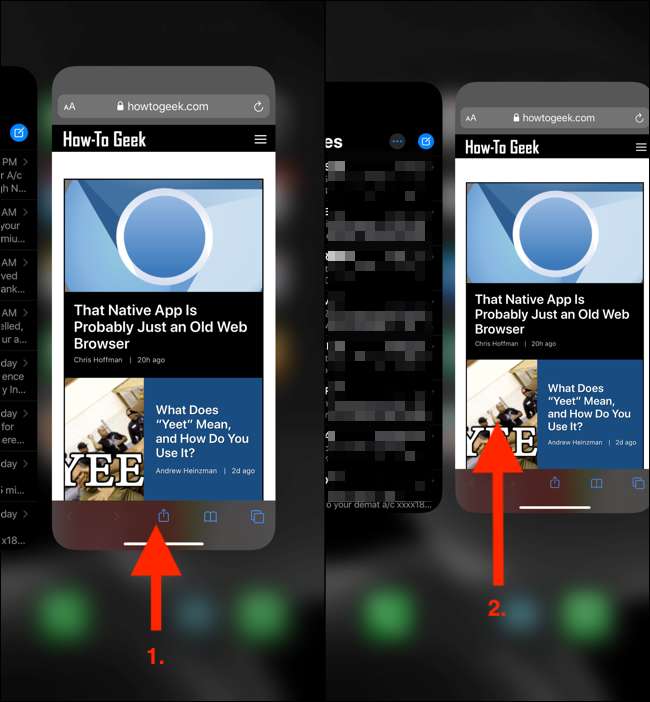
Du kan nu bläddra horisontellt i detta gränssnitt för att se alla tidigare öppnade appar. När du ser appen du vill avsluta sveper du uppåt på dess förhandsgranskning. Kortet ska försvinna överst på skärmen.

Om du använder en iPhone X som kör iOS 11 måste du trycka på och hålla ned appförhandsgranskningen och sedan trycka på den röda “-” (minustecken) -knappen för att avsluta appen.
Om du har iPhone har en fysisk hemknapp, tryck bara på den för att öppna App Switcher och svep sedan upp på appförhandsgranskningen för att avsluta den appen.
Hur man tvingar avsluta appar på en iPad
Metoden för att tvinga avsluta appar på en iPad liknar den för iPhone, men gränssnittet är annorlunda.
Om du har en nyare iPad Pro med Face ID (som kör iOS 12, iPadOS 13 , Eller högre), svep upp från skärmens botten till mittområdet, håll i en sekund och släpp sedan för att avslöja App Switcher.
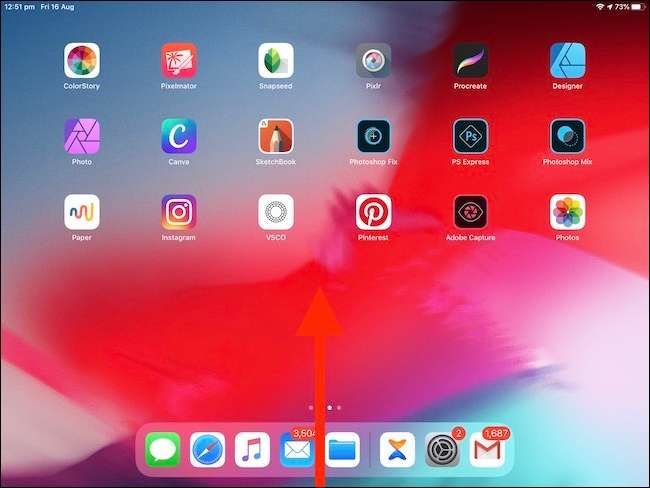
Du ser ett rutnät med tidigare öppnade appar. Hitta den du vill tvinga sluta och svep uppåt i förhandsgranskningen för att avvisa den.
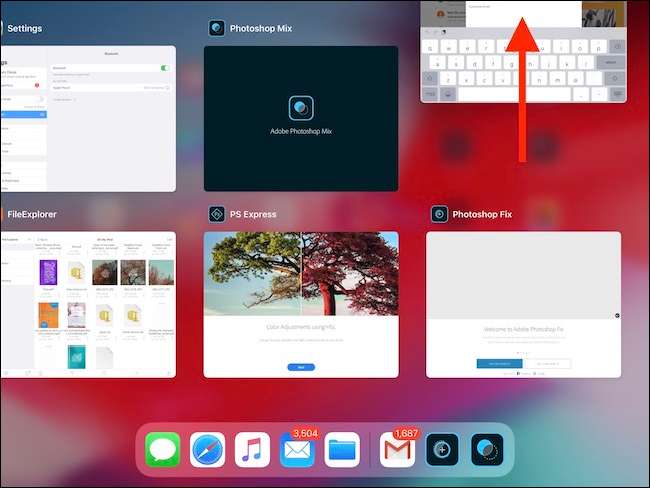
Om din iPad har en fysisk startknapp, dubbelklickar du på den för att öppna App Switcher. Om du kör iOS 12 (eller iPadOS 13) på en äldre iPad med en startknapp kan du fortfarande svepa upp från botten av skärmen för att komma åt App Switcher.
När du har avslutat appen hittar du den på startskärmen (eller använder Spotlight-sökning för att hitta den) och tryck sedan på den för att öppna den igen. Appen ska nu fungera bra.
Om du fortfarande har problem, prova våra tips till fixa en kraschande app . Om allt annat misslyckas rekommenderar vi dig starta om din iPhone eller iPad .
RELATERAD: Så här fixar du kraschappar på en iPhone eller iPad






